Увеличение резкости изображения в Фотошопе
MyPhotoshop.ru Уроки Фотошопа Увеличение резкости изображения в Фотошопе
Фотографии иногда получаются не такими, какими мы их себе представляли, например, с заваленными горизонтом, пересвеченными, размытыми и т.д. К счастью практически все изъяны можно исправить с помощью хорошего графического редактора. В рамках данной публикации давайте посмотрим, как можно убрать размытость снимка в Фотошопе, тем самым увеличив его резкость.
- Повышение резкости фото
- Инструменты из группы “Усиление резкости”
- Коррекция цветового контраста
- Заключение
Повышение резкости фото
Справиться с поставленной задачей можно разными способами, разберем подробно самые популярные из них.
Инструменты из группы “Усиление резкости”
Самый быстрый способ увеличить резкость фото, если характер размытости равномерный – это воспользоваться одним из фильтров из специальной группы инструментов. В качестве примеры разберем, пожалуй, наиболее часто используемый – “Контурная резкость”. Вот, что мы делаем:
В качестве примеры разберем, пожалуй, наиболее часто используемый – “Контурная резкость”. Вот, что мы делаем:
- Заходим в меню “Фильтр” и в группе “Усиление резкости” выбираем команду “Контурная резкость”.
- Перед нами появится окошко, в котором представлено три параметра:
- Эффект – сила проявления применяемого фильтра, в нашем случае, добавления резкости. Стоит помнить, что при чрезмерном увеличении значения могут появиться нежелательные шумы.
- Радиус – эта настройка соответствует резкости в центральной точке. Чем больше значение, тем больше резкость, и наоборот.
- Изогелия – параметр отвечает за раскладку по уровням цвета для областей, имеющих разную контрастность. Чем больше уровней, тем качественнее результат. Подобрав правильное значение можно прибрать или даже полностью убрать шумы и зернистость.Настройки в каждом случае индивидуальны, зависят от желаемого результата и качества исходного изображения.
 Чтобы была возможность визуально отслеживать вносимые изменения на холсте, должна быть включена галочка “Просмотр”. По готовности жмем OK.
Чтобы была возможность визуально отслеживать вносимые изменения на холсте, должна быть включена галочка “Просмотр”. По готовности жмем OK.
Практически таким же образом настраивается фильтр “Умная резкость”.
Если совсем не хочется тратить время и силы на настройку параметров, можно воспользоваться автоматическими фильтрами, которые применятся сразу де после их выбора – “Резкость +”, “Резкость на краях” и “Усиление резкости”. Но стоит помнить, что в этом случае у нас не будет вообще никакой возможности повлиять на полученный результат.
Коррекция цветового контраста
Если требуется более точная и детальная настройка резкости, можно воспользоваться этим методом. План действий следующий:
- Создаем дубликат исходного слоя нажатием комбинации клавиш Ctrl+J. После этого он должен быть автоматически выбран в Палитре.
- В меню “Фильтр” на этот раз выбираем пункт “Цветовой контраст” в группе “Другое”.

- В открывшемся окошке представлен только один параметр – “Радиус”. Выставляем его значение исходя из того, что именно мы хотим подчеркнуть на фото. Когда все готово, нажимаем OK.Примечание: На изображении могут присутствовать изъяны в виде шумов, царапин и т.д. Чтобы их убрать, можно воспользоваться инструментом “Пыль и царапины” (меню “Фильтр”, группа “Шум”). В нашем случае это не требуется, так что идем дальше.
- Обесцвечиваем слой-дубликат. Для этого в меню “Изображение” выбираем соответствующую команду.
- Теперь меняем для этого слоя режим наложения с обычного на “Перекрытие”. Кстати, в некоторых случаях можно начать именного с этого шага, а затем уже работать с цветовым контрастом, чтобы уже в момент настройки понимать, какой итоговый результат получится.
Заключение
Таким образом, в Фотошопе есть несколько способов, пользуясь которыми можно повысить резкость фотографии, сделав ее более четкой и выразительной.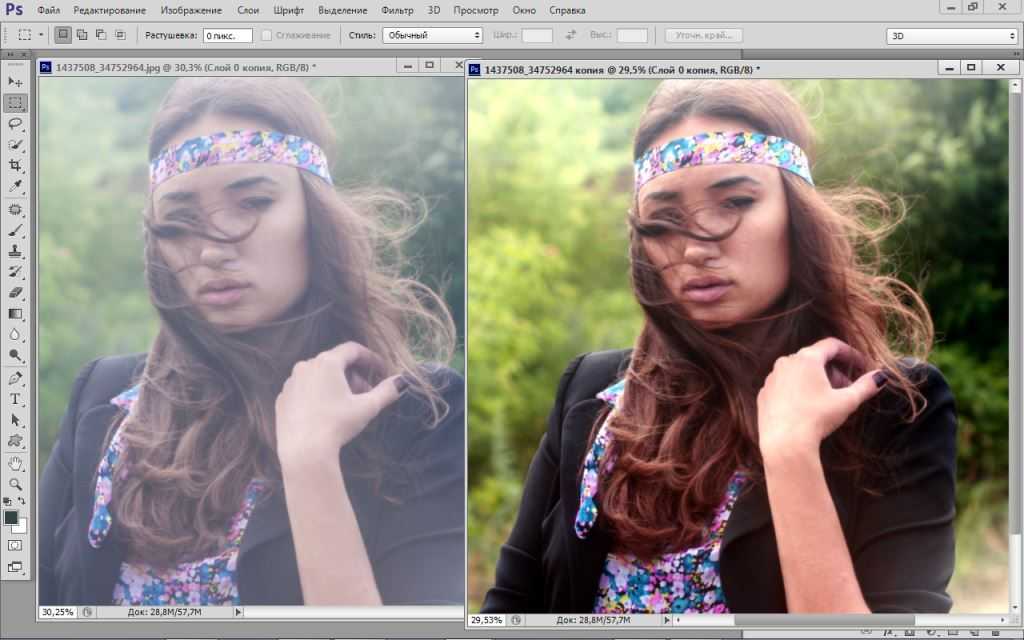 Есть как полностью автоматические инструменты, которые всю работы сделают за нас, так настраиваемые, дающие значительно большую гибкость в обработке изображений.
Есть как полностью автоматические инструменты, которые всю работы сделают за нас, так настраиваемые, дающие значительно большую гибкость в обработке изображений.
КУРСЫ:
СМОТРИТЕ ТАКЖЕ
Горячие клавиши в Photoshop
Фоны для Фотошопа: Лес
Фоны для Фотошопа: Черные
Как удалить фон с изображения в Photoshop
Как вырезать объект в Photoshop
Рамки для Фотошопа: Школьные
Урок создания анимации в Фотошопе
Изменяем размер изображения в Photoshop
Урок объединения слоев в Фотошопе
Улучшение качества фото в Фотошопе
Фоны для Фотошопа: Небо
Как рисовать прямые линии в Фотошопе
Замена цвета объекта/изображения в Photoshop на другой
Вставка фотографии в рамку в Photoshop
Наборы кистей для Фотошопа: Текстурные
Урок ретуши лица в Фотошопе для начинающих и не только
Инструмент “Заливка” в Фотошопе: как пользоваться
Двойная экспозиция в Фотошопе
Как создать документ формата А4 в Фотошопе
Замена фона на фотографии в Фотошопе
Уменьшение размера объекта в Фотошопе
Выделение слоя в Фотошопе: как сделать
Рамки для Фотошопа: С днем рождения
Градиент в Фотошопе: как сделать
Включение и настройка сетки в Photoshop
Создание афиши своим руками в Фотошопе
Фоны для Фотошопа: Рамки
Создание контура в Photoshop
Рисование треугольника в Фотошопе: 2 метода
Создание коллажей в Фотошопе: подробное руководство
Как создать слой в Photoshop
Кадрирование фото в Фотошопе
Заливка слоя в Фотошопе
Вставка изображения в Фотошоп: пошаговое руководство
Ретуширование фотографий с помощью частотного разложения в Фотошопе
Как нарисовать прямоугольник в Фотошопе
Вставка лица на фото-шаблон в Фотошопе
Изменение прозрачности слоя в Фотошопе
Отмена выделения в Фотошопе
Как сделать виньетирование фотографий в Photoshop
Наложение текстуры гранита на текст в Фотошопе
Отмена действий в Фотошопе
Четкость в фотошопе.
 Как увеличить
Как увеличитьот Александр Максимов
Четкость в фотошопе ваших снимков можно увеличить используя функцию «Улучшение».С ее помощью можно не только акцентировать мелкие детали снимка, но и увеличить вдвое его разрешение. О всех нюансах ее практического применения пойдет речь в этой статье.
Современная зеркальная камера, будь то полноматричная, или же с кропнутой матрицей, позволяет распечатать фотографии большого размера без потери качества. Но бывает ряд случаев когда в ходе допечатной обработки желательно увеличить четкость снимка в фотошопе.
Содержание
Когда нужно увеличивать четкость в фотошопе
- Допустим, если вы хотите отпечатать фотографии большого размера, например 30 на 45 см, или еще больше, например для фотовыставки, тогда большая четкость выявит большее количество деталей, от чего снимок только выиграет.
- Если вы сделали кадрирование вашего фото, но планируете его отпечатать, тогда тоже нужно повысить четкость деталей в кадре и линейное разрешение всего снимка.

- Если ваше фото сделано камерой выпуска минувших лет и разрешение кадра маловато для печати
- Тоже самое относится к фото, сделанным компактной камерой с матрицей имеющей небольшие размеры, или к снимкам с мобильного телефона.
Четкость в фотошопе с помощью функции «Улучшение»
Эта функция имеется в модуле фотошопа «Адоб камера РАВ». В ней интегрировано два инструмента:
- Детали РАВ
- Суперразрешение
Инструмент «Детали РАВ» до версии модуля 13.2 назывался «Улучшенная детализация», что лучше отражало его суть.
Применение инструмента «Детали РАВ» улучшает четкость мелких деталей, их краев, качество цветопередачи, устраняет артефакты изображения. Линейное разрешение после обработки не изменяется.
Функция «Улучшение» ни в коей мере не есть заменой привычному инструменту фотошопа «Резкость», а также инструментам «текстура», «четкость» и «удаление дымки» из арсенала модуля «Адоб камера РАВ».
«Улучшение» работает по особенному алгоритму, программно интерполируя количество полезных пикселей, направленных на выявление всех мелких деталей изображения
Инструмент «Детали РАВ» можно применить исключительно к РАВ файлам, полученным с помощью камер Nikon, Canon, Sony и других Файлы к которым нельзя его применить смотрите ниже в специальной таблице.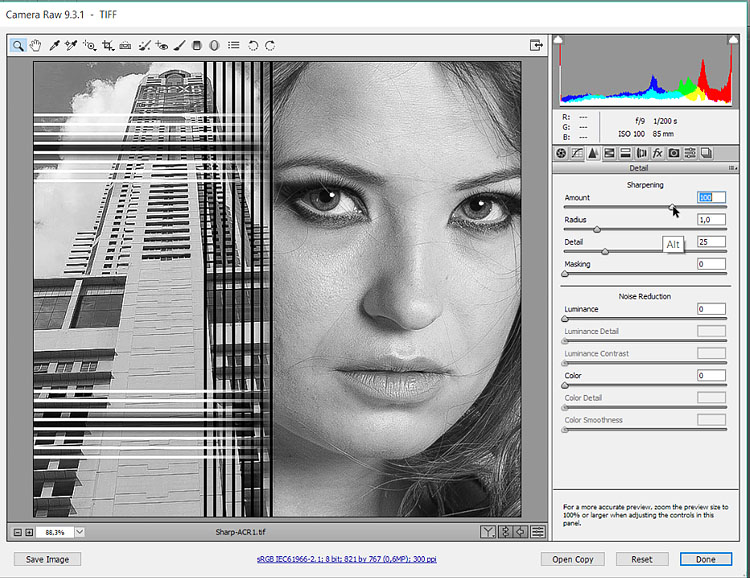
Ну а если ваши фото, на которых нужно повысить четкость отсняты в формате Джипег? Тогда воспользуйтесь инструментом «Суперразрешение» из этой же функции «Улучшение».
Инструмент «Суперразрешение» так же как и предыдущий повышает четкость в фотошопе, увеличивая проработку мелких деталей, и увеличивает линейное разрешение в два раза.
Если к примеру ваше исходное фото было размером 4000 на 6000 пикселей, то после обработки вы получите снимок 8000 на 12000 пх.
Как применить инструмент «Детали РАВ»
Открываем РАВ файл в фотошопе. Он откроется в модуле «Адоб камера РАВ».Кликаем правой мышью по миниатюре картинки. В появившемся контекстном меню выбираем «Улучшение». После чего появится диалоговое окно предпросмотра инструмента.
Этот инструмент можно запустить иначе. Жмем кнопку дополнительных настроек изображения и в появившемся окне выбираем «Улучшение».
А еще быстрее это сделать сочетанием горячих клавиш Ctrl+Shift+D
В диалоговом окне предпросмотра выберите «Детали РАВ”, установив соответствующую галку. Кликните по миниатюре картинки, что бы сравнить результат «до» и «после». Если все устраивает, то нажмите «Улучшить».
Кликните по миниатюре картинки, что бы сравнить результат «до» и «после». Если все устраивает, то нажмите «Улучшить».
Процесс улучшения займет некоторое время, которое зависит от возможностей графического процессора вашего компьютера. Когда процесс завершится, ты вы получите на выходе улучшенный, промежуточный файл в формате DNG .
Откройте его, и если нужно то отредактируйте по своему усмотрению.Если в нем вас все устраивает, то конвертируйте его в нужный формат- в Джипег или ТИФФ точно так же как это вы делаете с РАВ файлом.
Как применить инструмент «Суперразрешение»
Для РАВ файлов вызов функции как и для предыдущего инструмента. Только в диалоговом окне предпросмотра ставим соответствующую галку. Кликнем по миниатюре, что бы сравнить результат «до и после», и жмем кнопку «улучшение».
Улучшенный DNG файл затем конвертируем в формат джипег или тифф.
Если нужно применить «Суперразрешение» для джипег файлов, то открывать их в модуле придется иначе чем РАВы.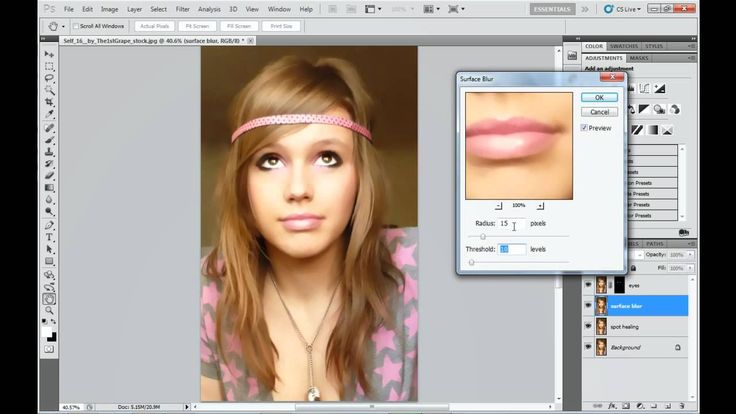
Для этого выполним следующий ряд действий:
-В меню фотошопа заходим в «Редактирование-Настройки-Камера РАВ- обработка файлов»
-Выставляем в соответствующем окне «Автоматически открывать все поддерживаемые файлы Джипег». Теперь у вас файлы формата джипег будут автоматически открываться в модуле фотошопа «Адоб Камера РАВ».
-Отроем нужный файл и применим к нему инструмент «Суперразрешение», точно так же как это мы проделали с рав файлами. Снова получим улучшеный DNG файл, который в свою очередь конвертируем в улучшенный джипег, который и понесем в печать.
Не забудьте только после обработки отменить изменения в настройках на те, которые были по умолчанию
Конечно это не единственный способ увеличить четкость в фотошопе, и довольно длинный, но его однозначно стоит попробовать, очень возможно что он станет для вас полезным.
Рубрики Статьи, Советы фотографу Метки ФотошопВыполните 7 шагов, чтобы повысить резкость изображения в Photoshop
Опубликовано от Bunty Pundir 2 комментариев
В этом уроке мы повысим резкость изображения, которое уже находится на грани повышения резкости. Я покажу вам, как вы можете улучшить его и повысить резкость, не делая кожу фальшивой и размытой. Вы научитесь смягчать кожу, корректировать цвет и повышать резкость изображения, максимально сохраняя детали кожи. Давайте погрузимся в это!
Шаг 1
Я использую это изображение в Photoshop, но здесь подойдет любое изображение, если оно не размыто. Даже если оно размыто, это может сработать, так как мы увеличим резкость слоя изображения. К сожалению, это изображение больше не доступно на Unsplash. Я не знаю почему, но ссылка выдает ошибку 404.
Вот изображение, открытое в Photoshop:
Продублируйте изображение, нажав CTRL + J , щелкните его правой кнопкой мыши и выберите «Преобразовать в смарт-объект» . С Smart Objects вы всегда можете вернуться и изменить настройки фильтра в любое время .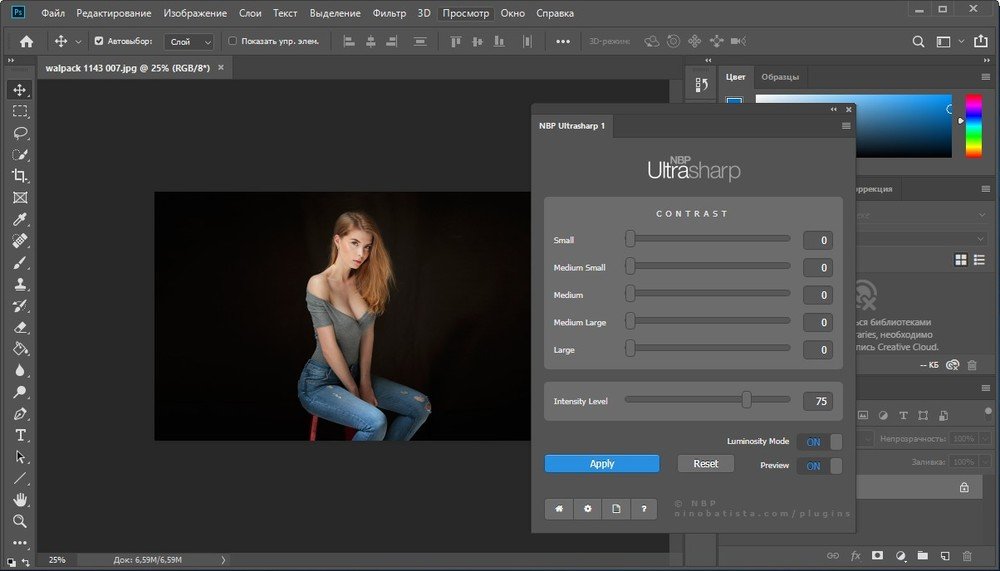
Шаг 2
Теперь смягчим кожу с помощью фильтра размытия. Вы также можете выбрать Smart Blur или, возможно, Surface Blur, если хотите, но я использую фильтр Blur.
Перейдите к Фильтр > Размытие > Размытие по Гауссу .
Устанавливайте радиус до тех пор, пока не увидите, что детали кожи становятся размытыми . Я установил его на 4.5px .
Результаты после размытия:
Шаг 3
Добавьте маску Hide All, выбрав Layer > Layer Mask > Hide All to Model Copy Layer . Вы можете видеть, что я добавил маску слоя, которая заполнена черным цветом, и это маска слоя Hides All , означающая, что все на этом слое невидимо.
Теперь активируйте Инструмент «Кисть», нажав (B) на клавиатуре, установите Непрозрачность и поток на 85% и 20% , выберите белый цвет и закрасьте маску слоя, чтобы показать эффект размытия на определенные части.
Помните, что на лице модели много деталей, вам просто нужно терпеливо нарисовать его и слегка проявить эффект мягкого размытия на коже. Не переусердствуйте, так как мы не хотим потерять текстуру кожи и детали.
Здесь вы можете увидеть, как я это сделал:
Шаг 4
Создайте новый слой, нажав CTRL + SHIFT + N и назовите его «Окраска кожи» . Теперь мы будем рисовать на коже, чтобы раскрасить и даже сделать ее более мягкой.
Образец цвета кожи, активируйте инструмент «Кисть», УДЕРЖИВАЙТЕ клавишу ALT и попробуйте цвет кожи модели . Теперь используйте те же настройки потока и непрозрачности, которые мы использовали в предыдущем шаге, и начните рисовать на коже.
Вы можете видеть, как я нарисовал это на коже, а также, как вы заметили, я уменьшил непрозрачность слоя до 52% , и вы также можете поиграть с настройками непрозрачности, если вы перекрасили кожа.
Вы можете сравнить результаты ниже:
Шаг 5
Если вы считаете, что цвет, который вы выбрали на последнем шаге, чтобы закрасить кожу, не соответствует коже, и вы хотите немного изменить цвет.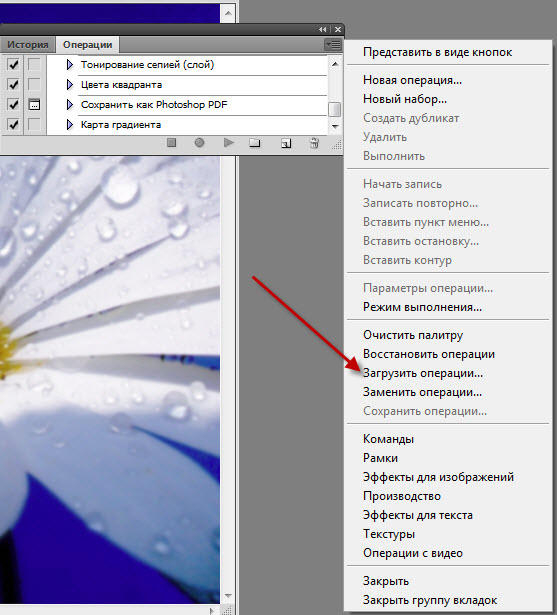 Для этого вы можете использовать корректирующий слой Hue/Saturation , чтобы скорректировать цвет кожи.
Для этого вы можете использовать корректирующий слой Hue/Saturation , чтобы скорректировать цвет кожи.
Перейдите к Layer > Adjustment Layers > Hue/Saturation и отметьте Colorize Options и поэкспериментируйте с ползунками Hue & Saturation для корректировки цвета. 9Шаг 6 Чтобы получить детали, мы можем запустить фильтр верхних частот.
Но перед этим еще раз продублируйте слой с моделью, нажав CTRL + J .
Поместите дублированный слой поверх стопки слоев, а затем обесцветьте слой, выбрав Image > Adjustments > Desaturate .
Перейдите к Filter > Other > High Pass и установите значение радиуса 7.0px . Вы даже можете установить 2,0 пикселя или, может быть, 4,0 пикселя, если хотите.
Теперь измените режим наложения на Мягкий свет , и вы увидите, что изображение стало более резким:
Вот результаты на данный момент:
Шаг 7
глаза, и они кажутся мне тусклыми по сравнению со всем изображением. Для этого я создал новый слой, нажав CTRL + SHIFT + N и перейдите к Edit > Fill и выберите Content: Black и Blending Mode: Color Dodge .
Для этого я создал новый слой, нажав CTRL + SHIFT + N и перейдите к Edit > Fill и выберите Content: Black и Blending Mode: Color Dodge .
Обязательно измените режим наложения слоя на
Используйте мягкую круглую кисть белого цвета и установите параметры непрозрачности и потока ниже 30%. Теперь нарисуйте глаза, чтобы выделить их и добавить им больше фокуса.
Вот окончательные результаты:
Здесь вы можете сравнить результаты до и после с шага 1 по шаг 7:
Надеюсь, вам понравился урок, и я надеюсь, что вы научились повышать резкость изображения, особенно портретного изображения. Не забудьте оставить отзыв в разделе комментариев ниже.
Повышение резкости изображений в Photoshop с помощью фильтра верхних частот
Для фотографов повышение резкости изображений — слишком распространенная задача, которая часто может быть сложной и занимать много времени. К счастью, Photoshop Фильтр высоких частот Фильтр намного проще освоить, чем широко используемую функцию Нерезкая маска или функцию Smart Sharpen .
К счастью, Photoshop Фильтр высоких частот Фильтр намного проще освоить, чем широко используемую функцию Нерезкая маска или функцию Smart Sharpen .
В этом учебном пособии вы узнаете, как использовать фильтр высоких частот для неразрушающего повышения резкости изображения, а также поможет вам найти наилучшие настройки для оптимизации эффекта.
Но прежде чем мы начнем, вам может быть интересно, как на самом деле работает повышение резкости изображения. Ну, это почти иллюзия. Повышение резкости увеличивает контраст вдоль любых краев (где происходит резкое изменение яркости соседних пикселей) на фотографии, делая светлую сторону светлее, а темную — темнее.
Итак, что делает фильтр высоких частот подходящим для повышения резкости изображений, так это его функция обнаружения краев, которая выделяет только края.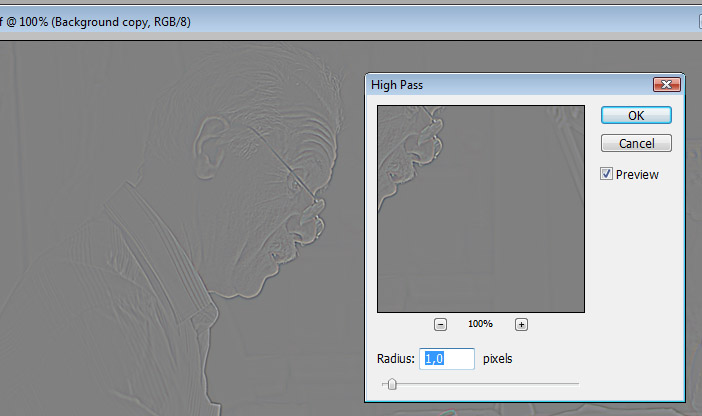
Теперь, когда мы получили более полное представление о том, что на самом деле стоит за процессом, мы можем начать! Конечно, этот процесс даст потрясающие результаты независимо от того, какое устройство вы используете, но если вы хотите начать работать по-настоящему профессионально, ознакомьтесь с этой статьей, в которой мы обсудим, какие качества делают компьютер подходящим для редактирования фотографий, и дайте вам знать, какие из них являются наиболее эффективными.
Открыв изображение, перейдите в окно Слои, и щелкните правой кнопкой мыши слой. В появившемся списке выберите « Преобразовать в смарт-объект» .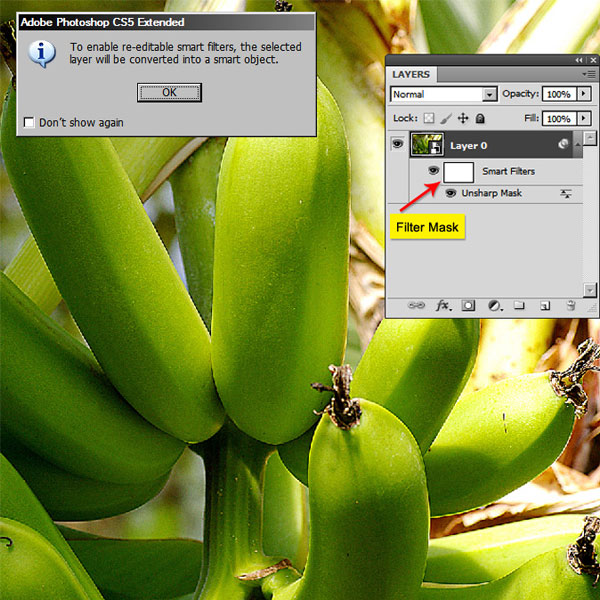
Вы должны сказать, что теперь он преобразован, так как в правом нижнем углу миниатюры слоя появится значок, указывающий, что это смарт-объект.
Изменив слой изображения на смарт-объект, мы можем позже применить фильтр верхних частот в качестве неразрушающего смарт-фильтра.
2: выберите фильтр верхних частот, выбрав «Фильтр» > «Другое» > «Высокие частоты»Теперь, когда фотография настроена как смарт-объект, мы можем применить фильтр верхних частот. Для этого выберите в меню в верхней части экрана: Filter > Other > High Pass.
После применения фильтра откроется диалоговое окно, в котором вы увидите, что изображение заполнено простым серым цветом с некоторыми четкими более темными краями.
Работа фильтра заключается в том, что он заполняет весь холст серым цветом, а затем выделяет края, делая светлую сторону края светлее, а темную — темнее — точно так же, как работает повышение резкости. Любые области, которые не являются краями, просто остаются средне-серыми.
Любые области, которые не являются краями, просто остаются средне-серыми.
можно установить значение для Радиуса эффекта. Это влияет на ширину подсветки краев. В этом случае мы хотим свести его к минимуму, так как не хотим, чтобы эффект был слишком очевидным.
Значение от 1 до 7 обычно работает хорошо, но оно будет варьироваться в зависимости от размера вашего изображения, поэтому просто делайте то, что подходит вашей фотографии. Вам нужно будет тщательно отрегулировать значение с помощью ползунка, пока по краям изображения не появится тонкий, но видимый блик. Тонкость является ключом к резкости. Мы обнаружили, что значение 2 работает хорошо, так как наше изображение не слишком большое.
Нажмите OK , когда вы будете готовы применить эффект.
4: Дважды щелкните значок параметров наложения справа от фильтра в окне слоев и измените режим на «Наложение», «Мягкий свет», «Жесткий свет» или «Линейный свет» Все, что осталось сделать сейчас, это изменить режим наложения фильтра, чтобы мы могли добиться эффекта резкости.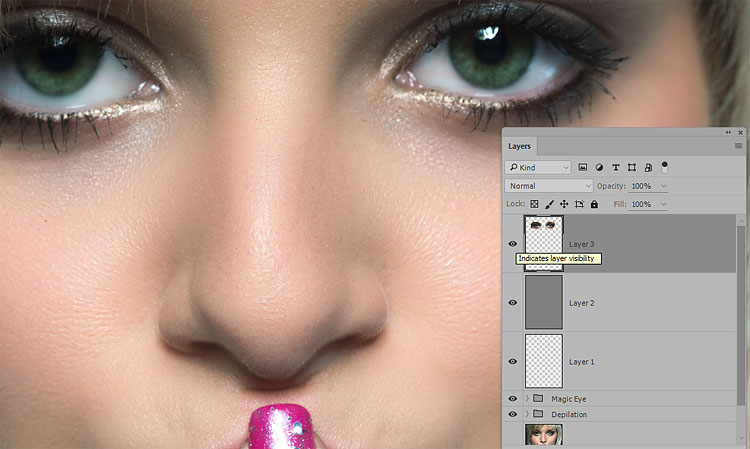 Для этого дважды щелкните значок «параметры наложения», который находится справа от фильтра в окне слоев .
Для этого дважды щелкните значок «параметры наложения», который находится справа от фильтра в окне слоев .
В открывшемся окне поэкспериментируйте, изменяя режимы наложения на следующие, пока не найдете наиболее эффективный: «Наложение», «Мягкий свет», «Жесткий свет» или «Линейный свет». Вы можете установить их в пределах ‘ Mode — раскрывающийся список вверху.
Наложение и Мягкий свет чаще всего используются для создания этого эффекта. Первый дает более высокий контраст (слева), а второй дает более тонкий эффект с меньшим контрастом (справа). В этих примерах трудно заметить разницу, так как изображения маленькие, а эффект незаметен, но вы, вероятно, сможете увидеть это в своей собственной версии.
Два других режима наложения, которые вы можете использовать, это Hard Light (слева) и Linear Light (справа) .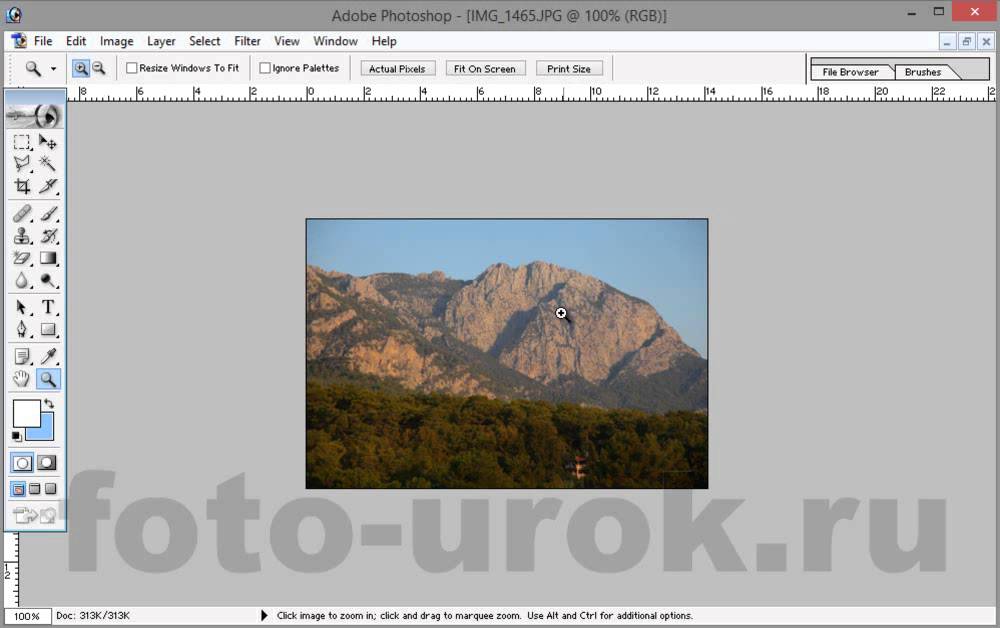 Оба они обеспечивают более сильный эффект резкости, чем оба упомянутых ранее, причем Линейный свет является самым сильным и дает результат с наивысшей контрастностью.
Оба они обеспечивают более сильный эффект резкости, чем оба упомянутых ранее, причем Линейный свет является самым сильным и дает результат с наивысшей контрастностью.
В диалоговом окне «Параметры наложения» можно также изменить Непрозрачность фильтра, что позволит точно настроить интенсивность эффекта. Более низкая непрозрачность приведет к менее резкому повышению резкости, а более высокое значение приведет к более высокому контрасту.
И как только вы довольны этим, все готово! Как и в приведенном ниже примере, вы должны увидеть, что края стали более четкими, а изображение более четким.
И это все, что нужно знать об использовании фильтра высоких частот ! Если вам интересно узнать больше об этом процессе, посмотрите это видео на Photoshop Training Channel, в котором объясняется, как использовать фильтр для повышения резкости текстуры и деталей.

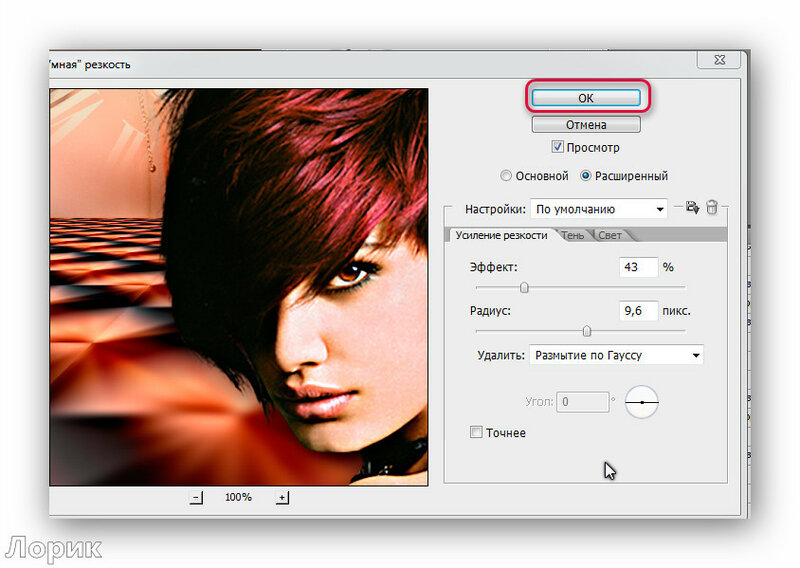 Чтобы была возможность визуально отслеживать вносимые изменения на холсте, должна быть включена галочка “Просмотр”. По готовности жмем OK.
Чтобы была возможность визуально отслеживать вносимые изменения на холсте, должна быть включена галочка “Просмотр”. По готовности жмем OK.